Zusammenfassung:
In diesem Artikel können Sie erfahren, was sind die Vorteile der Verschlüsselung Ihrer Backups und wie Sie mit der Verschlüsselung Ihrer Backups Ihre Daten vor Ransomware-Angriffen schützen können.
Was ist Verschlüsselung und warum wird sie verwendet?
Verschlüsselung ist der Prozess der Umwandlung von Informationen in ein unlesbares Format. Es gibt viele verschiedene Verschlüsselungsmethoden, aber alle beinhalten die Verschlüsselung von Daten mit einem geheimen Code oder Schlüssel. Dadurch können vertrauliche Informationen über unsichere Netzwerke übertragen werden, ohne dass das Risiko einer Offenlegung besteht. Verschlüsselung ist sowohl für kommerzielle als auch für militärische Zwecke weit verbreitet.
In den letzten Jahren hat sich die Verwendung von Verschlüsselung aufgrund der erhöhten Besorgnis um die Online-Sicherheit immer mehr durchgesetzt. Da verschlüsselte Daten ohne den richtigen Schlüssel nicht gelesen werden können, bietet dies ein hohes Maß an Sicherheit für sensible und private Informationen. Dies macht es zu einem unverzichtbaren Werkzeug für Personen, die ihre Daten vor unbefugtem Zugriff schützen müssen.
Die Vorteile der Verschlüsselung von Backups
Das Sichern von Daten ist ein wichtiger Bestandteil der Routine eines jeden Computerbenutzers. Es hilft sicherzustellen, dass wichtige Dateien im Falle eines Hardwareausfalls oder eines anderen Datenverlustvorfalls wiederhergestellt werden können.
Während das Sichern von Daten von entscheidender Bedeutung ist, ist es auch wichtig, die Sicherheit dieser Sicherungen zu berücksichtigen. Das Verschlüsseln von Backups fügt eine zusätzliche Schutzebene hinzu, die dazu beitragen kann, Ihre Daten vor unbefugtem Zugriff zu schützen.
Das Verschlüsseln von Backups hat mehrere Vorteile:
- Auf verschlüsselte Backups kann ohne den richtigen Schlüssel oder das richtige Passwort nicht zugegriffen werden. Dadurch wird sichergestellt, dass nur autorisierte Benutzer auf Ihre Daten zugreifen können.
- Verschlüsselte Backups sind widerstandsfähiger gegen Manipulation und Beschädigung. Dies bedeutet, dass Ihre Daten im Falle eines Datenverlustvorfalls mit größerer Wahrscheinlichkeit erfolgreich wiederhergestellt werden.
- Verschlüsselte Backups können an einem sicheren Ort (z. B. einer externen Festplatte) gespeichert werden, um sie zusätzlich vor physischen Bedrohungen zu schützen.
So verschlüsseln Sie Ihre Backups
Es gibt verschiedene Möglichkeiten, Ihre Backups zu verschlüsseln. Der wichtigste Faktor ist die Wahl einer Methode, die einfach zu verwenden ist und eine starke Verschlüsselung bietet.
Eine Möglichkeit ist die Verwendung eines speziellen Verschlüsselungsprogramms wie AxCrypt oder Veracrypt. Diese Programme ermöglichen es Ihnen, Ihre Backup-Dateien mit einem Passwort oder einer Schlüsseldatei zu verschlüsseln, und sie bieten oft zusätzliche Funktionen wie automatische Updates und Cloud-Unterstützung.
Eine weitere Option ist die Verwendung der Backup-Software von Drittanbietern, die oft über die Funktion zum Verschlüsseln von Backups als zusätzliches Feature verfügt. Ein solches Tool ist EaseUS Todo Backup, es bietet nicht nur verschiedene Backup-Optionen wie inkrementelles und differentielles Backup, sondern ermöglicht es Benutzern auch, Backup-Dateien mit einem Passwort zu verschlüsseln.
Lesen Sie auch:
Neben der ausschließlichen Verschlüsselung von Backup-Dateien mit Passwort haben Benutzer mit EaseUS Todo Backup auch die Möglichkeit, eine Sicherheitszone zum Speichern des Backups zu erstellen, sodass die erstellten Backup-Dateien vor Ransomware-Angriffen geschützt werden können.
Schritt 1. Backup-Inhalte auswählen
Klicken Sie im Hauptfenster auf die große Fragezeichen-Schaltfläche, um den Sicherungsinhalt auszuwählen. Sie können wählen, ob Sie einzelne Dateien, die gesamte Festplatte oder Partition, das Betriebssystem und E-Mails sichern möchten.
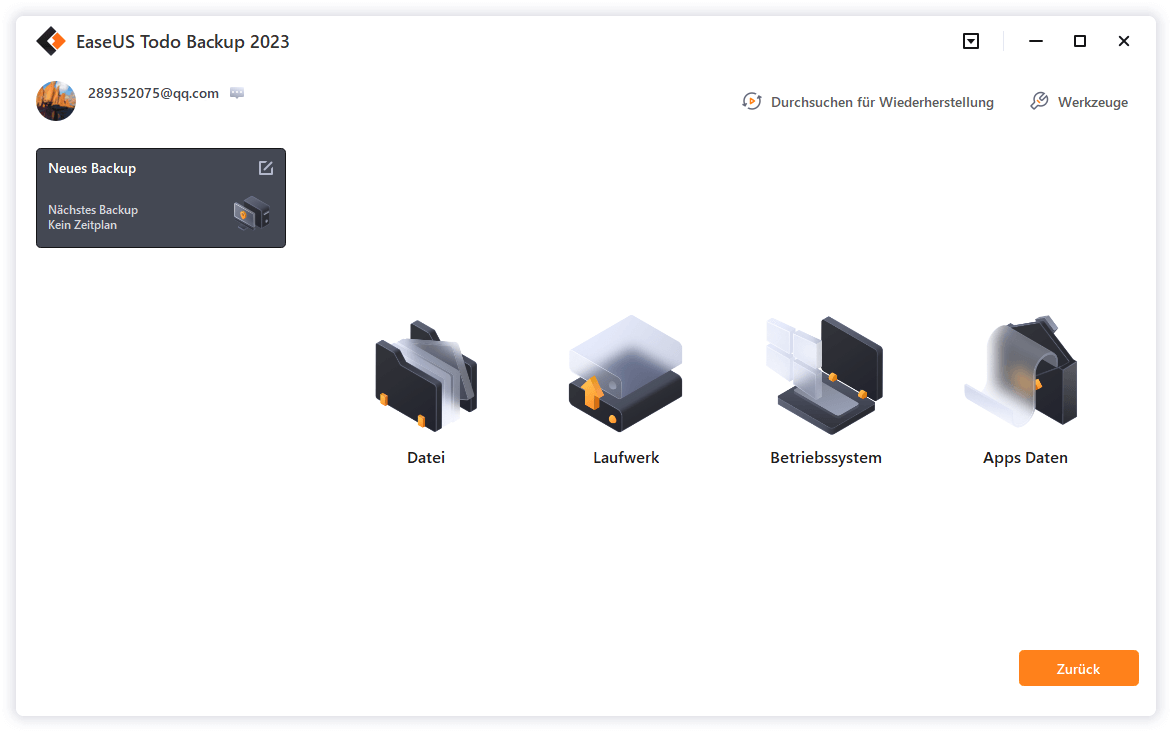
Schritt 2. Wählen Sie die Sicherheitszone als Sicherungsziel
Bei der Auswahl des Sicherungsziels wird die Option "Sicherheitszone" angezeigt. Klicken Sie auf Sicherheitszone und verwenden Sie diese als Sicherungsziel.
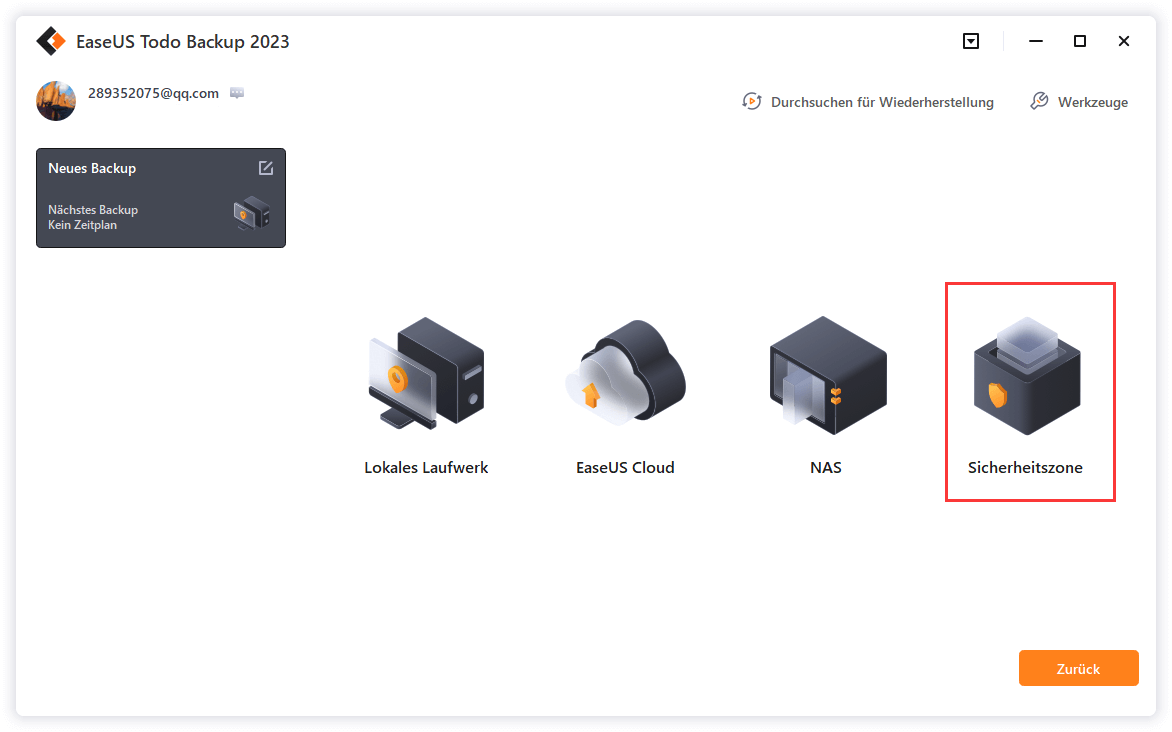
Wenn Sie jedoch zum ersten Mal die Sicherheitszonenfunktion verwenden, wird EaseUS Todo Backup Sie bei der Erstellung einer Sicherheitszone unterstützen. Klicken Sie auf "Sicherheitszone erstellen".
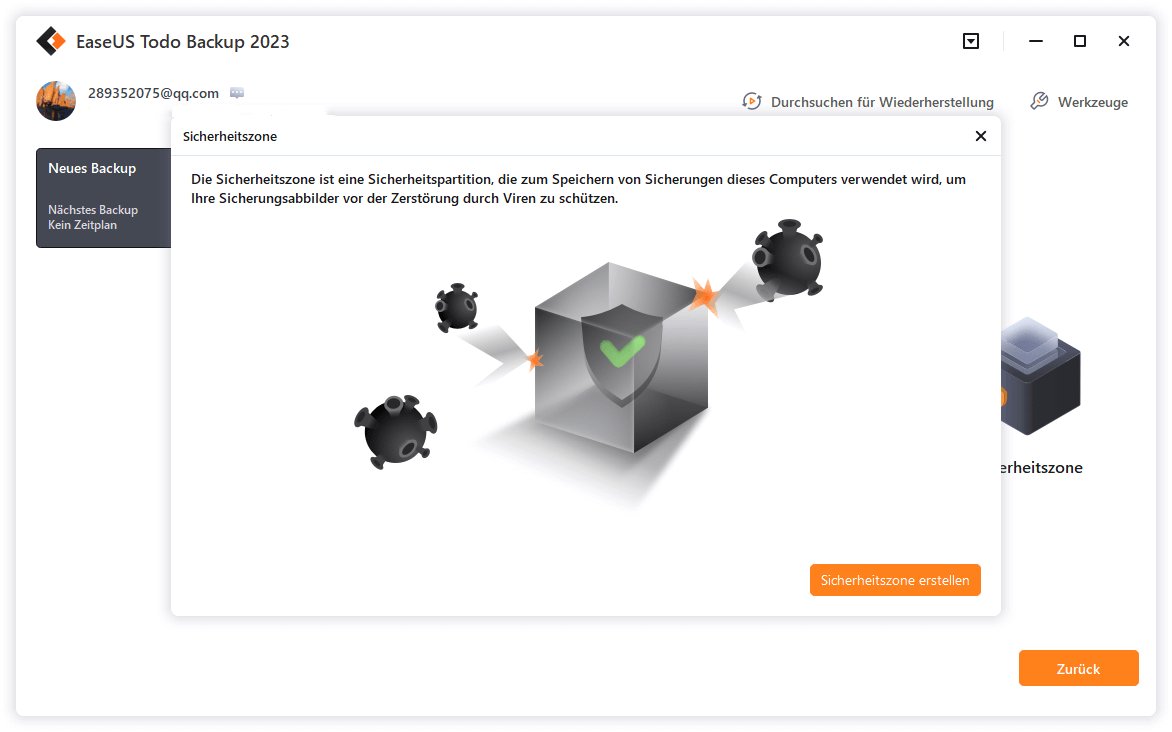
Wählen Sie eine Partition mit ausreichend freiem Speicherplatz für Ihre Backups und klicken Sie dann auf "Weiter".
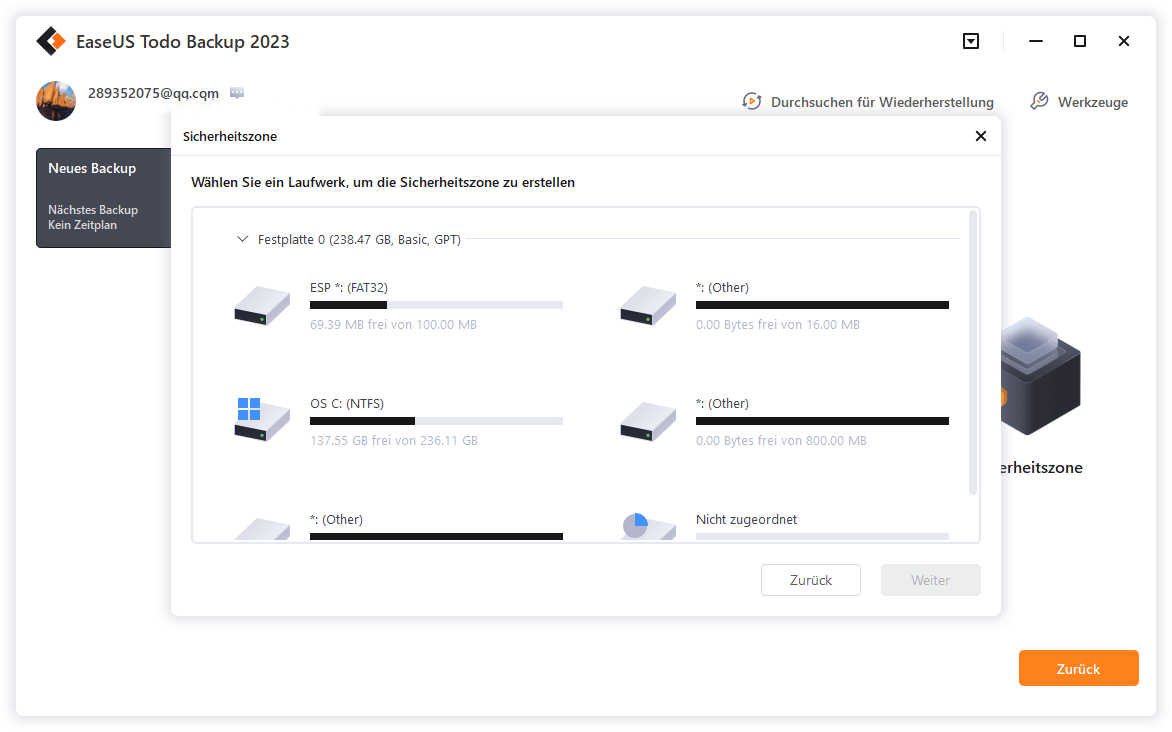
Sie können die Partitionsgröße für die Sicherheitszone anpassen. Klicken Sie auf "Erstellen", um den Vorgang abzuschließen.
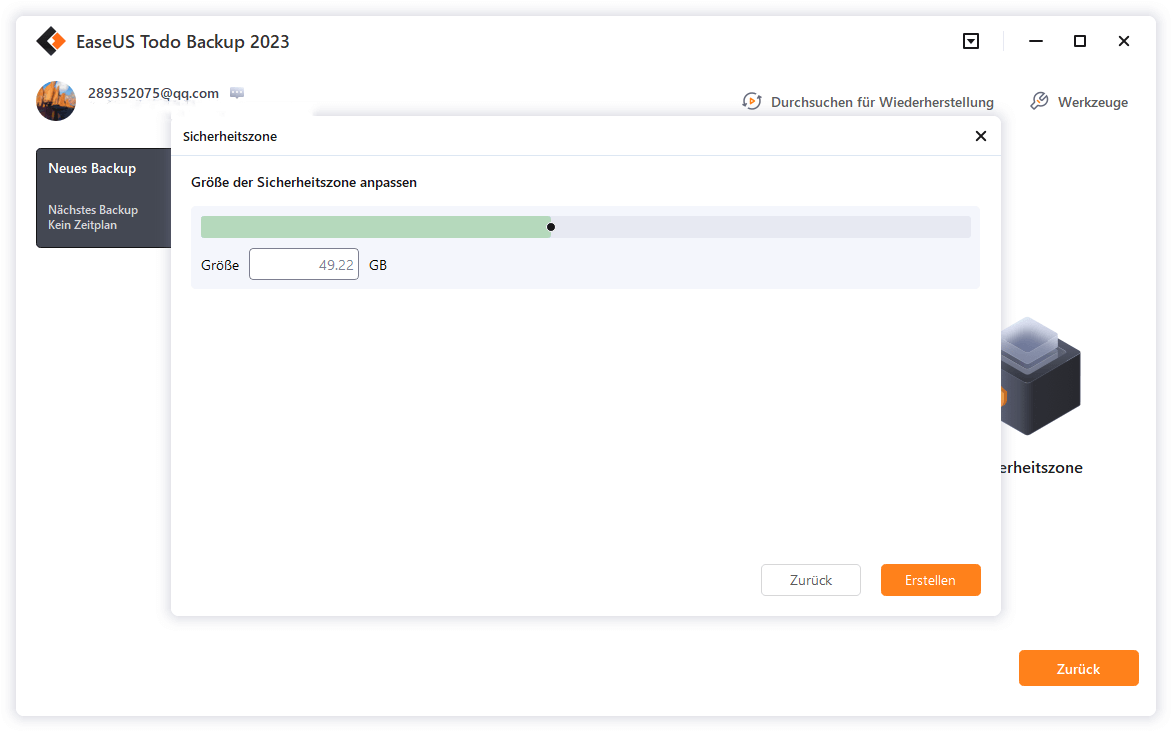
Schritt 3. Ausführen der Sicherungsaufgabe
Klicken Sie auf "Jetzt sichern", um den Sicherungsvorgang zu starten. Ihre Backups von Betriebssystemen, Dateien, Laufwerken und Mails in der Sicherheitszone werden vollständig vor Viren, Ransomeware und Trojanern geschützt sein.
Dinge, die Sie beachten sollten, bevor Sie Backups verschlüsseln
Bevor Sie Ihre Backups verschlüsseln, müssen Sie mehrere Faktoren berücksichtigen. Diese beinhalten:
- Ihr technisches Know-how.
Wenn Sie mit Verschlüsselung nicht sehr vertraut sind und nicht viel Erfahrung mit integrierten Verschlüsselungstools des Betriebssystems haben, ist es möglicherweise am besten, sich für eine einfachere Lösung zu entscheiden, z. B. die Sicherungssoftware auszuprobieren, was viel einfacher wäre als komplexe integrierte Tools.
- Die Arten von Daten, die geschützt werden müssen.
Verschiedene Backup-Verschlüsselungslösungen bieten unterschiedliche Sicherheitsstufen, daher müssen Sie etwas auswählen, das Ihren Anforderungen entspricht.
- Der Speicherort und die Zugänglichkeit Ihrer Backups.
Wenn Sie Backups extern oder in einer gemeinsam genutzten Umgebung speichern, ist es möglicherweise ratsam, eine sicherere Verschlüsselungsmethode wie die Verwendung starker Kennwörter oder Schlüsseldateien zu verwenden.
Die Risiken nicht verschlüsselter Backups
Das Hauptrisiko, wenn Sie Ihre Backups nicht verschlüsseln, besteht darin, dass Ihre Daten im Falle eines Datenverlusts kompromittiert werden könnten. Dies bedeutet, dass vertrauliche Informationen wie Finanzunterlagen oder persönliche Daten in die falschen Hände geraten und für böswillige Zwecke verwendet werden können.
Ein weiteres Risiko besteht darin, dass verschlüsselte Backups oft als sicherer angesehen werden als unverschlüsselte Backups. Wenn Sie Ihre Backups nicht verschlüsseln, ist es wahrscheinlicher, dass Hacker oder andere böswillige Benutzer Ihre Daten angreifen, um sich Zugriff zu verschaffen.
Letztendlich überwiegen die Risiken, wenn Sie Ihre Backups nicht verschlüsseln. Aus diesem Grund ist es wichtig, dass alle Computerbenutzer Maßnahmen ergreifen, um ihre Daten mithilfe von Verschlüsselungstools zu schützen. Indem Sie diese Tipps befolgen, können Sie sicherstellen, dass Ihre Backups sowohl sicher als auch bei Bedarf zugänglich sind.
Einpacken
Insgesamt ist die Verschlüsselung Ihrer Backups ein wichtiger Schritt zum Schutz Ihrer Daten vor Sicherheitsbedrohungen. Es stehen verschiedene Optionen zur Verfügung, daher ist es wichtig, eine Methode zu wählen, die für Ihre Anforderungen und Ihr technisches Fachwissen am besten geeignet ist. Bevor Sie Ihre Backups verschlüsseln, sollten Sie unbedingt die zu schützenden Datentypen und den Speicherort Ihrer Backups berücksichtigen. Indem Sie diese Vorsichtsmaßnahmen treffen, können Sie dazu beitragen, Ihre Daten zu schützen.
Weitere Artikel & Tipps:

EaseUS Todo Backup
- Backup-Software für Privatanwender
- Sicheres Image-Backup
- Klonen der Laufwerke
- All-in-one-Recovery-Tool im Notfall
Umfassende Backup-Lösung